数値セルに現れる「E」について
・数字が大きすぎる時に表示される
・「1E+7」「1.23E+8」「2E+14」など
表示の意味
1E+7:1×10の7乗(10,000,000)
1.23E+8:1.23×10の8乗(123,000,000)
2E+14:2×10の14乗(200,000,000,000,000)
表示を数値に戻す方法
・Alt+H+K(順番に押す)
・Ctrl&Shift&1(同時に押す)
※数値を桁区切り(カンマ表記)にするショートカット
「#NUM!」について
・Excelで処理できないほど大きな数字の時に表示される
・約1.79E+308以上の数字(1.79×10の308乗)
・64ビットで扱える数字の限界
Excelで数値を計算していると「1E+8」や「#NUM!」と表示されることがあります。これは扱う数字が大きい場合に現れる表記ルールです。
この記事ではEと#NUM!の表記ルールと対処法などを解説します。
この記事ではExcelCamp講師が研修で実際に説明している手順に沿って、解説いたします。
「1E+8」などの数値表記の意味
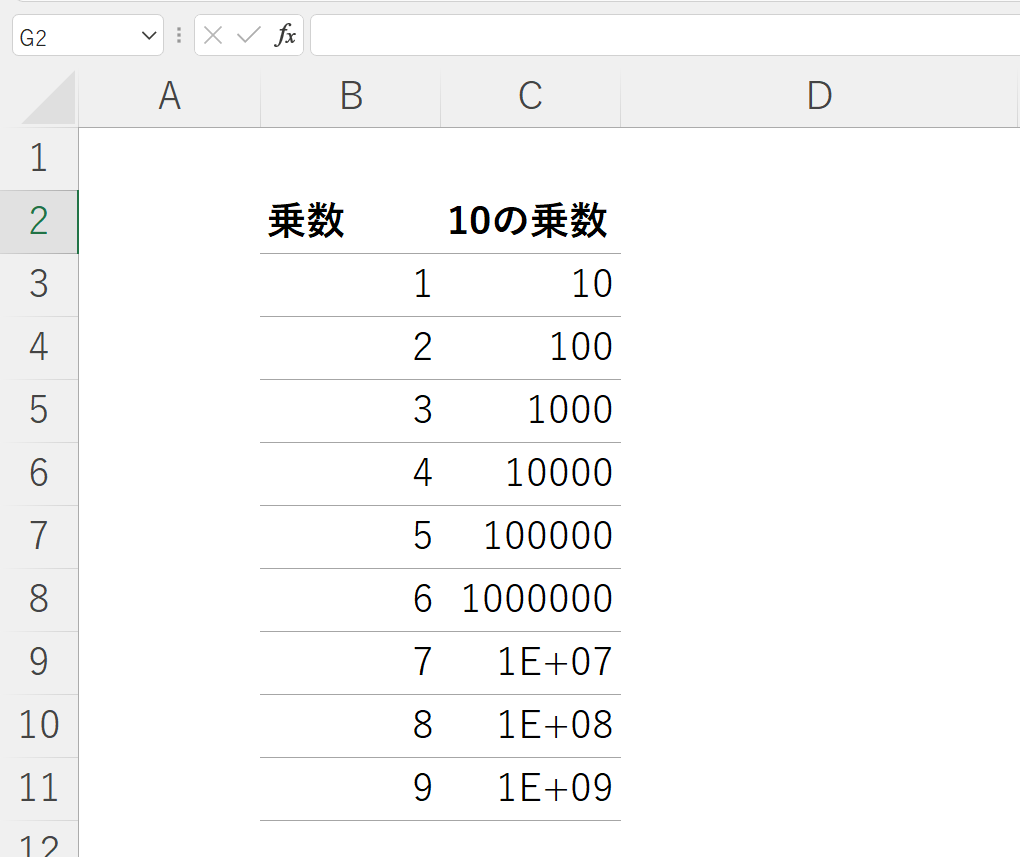
数値を計算しているとたまに出てくる「E」は、セルの列幅に対して扱う数値が大きすぎる時に表記される特別な数字の表記ルールです。
「1E+7」は1×10の7乗、「1E+8」は1×10の8乗と同じ意味になります。
| Eを含む表記 | 意味 | 実際の数値 |
|---|---|---|
| 1E+7 | 10の7乗 | 10,000,000(1000万) |
| 1E+8 | 10の8乗 | 100,000,000(1億) |
| 1.23E+8 | 1.23×10の8乗 | 123,000,000 |
Eを含む表記を数値表記に戻す方法
数値を桁区切りに変更する
方法①:Alt+H+K
※Altキー、Hキー、Kキーを順番に押します。
方法②:Ctrl&Shift&1
※CtrlキーとShiftキーを押しながら数字の1キーを押します。
数値がEが含まれる表記になった時には、上記のショートカットで数値を桁区切りに変更することで数値のみの表記に戻すことができます。
表記を戻したいセルの範囲を選択し、上記どちらかのショートカットを入力します。
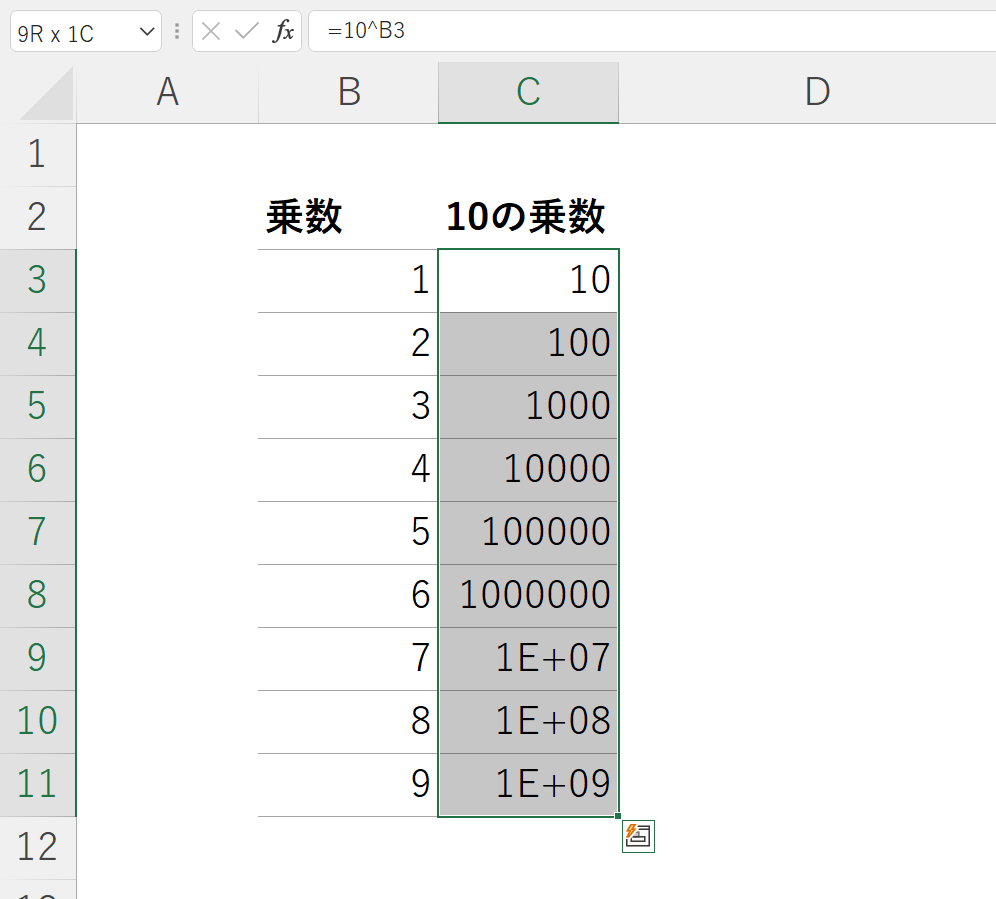
すると数値が全てカンマ区切りになり、Eを含む表記が解消されます。
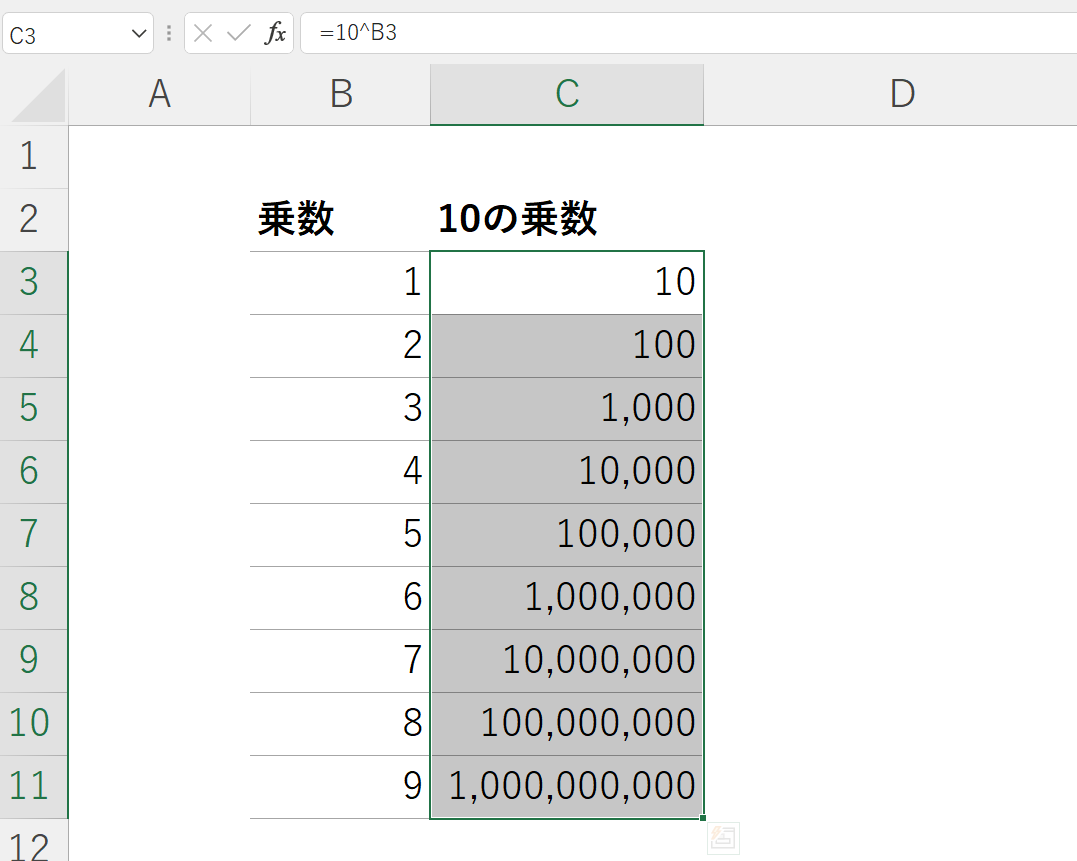
 ExcelCamp講師 野沢先生
ExcelCamp講師 野沢先生もし桁区切りにしたときに「######」と表記される場合は、
Alt+H+O+Iで列幅の自動調整をすることで正しく表示されます。
数値を桁区切りに変更するアイコンはホームメニューにもあります。
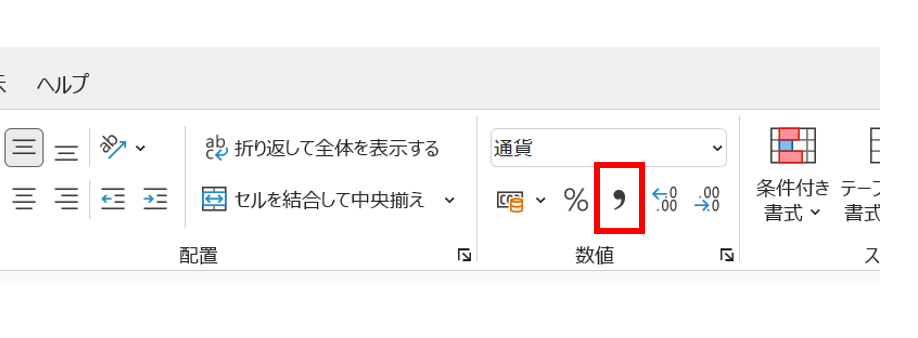
 ExcelCamp講師 野沢先生
ExcelCamp講師 野沢先生ただマウスでクリックする操作はとても非効率なので、なるべくAlt+H+KかCtrl&Shift&1のショートカットで操作する癖をつけてください。
さらに数字が大きい時に表示される「#NUM!」について
Excel(エクセル)では、64ビットで扱える数字以上の巨大な数字の計算をすることができません。
具体的には約1.79×10の308乗以上の数字の演算ができず、「#NUM!」というエラーが表示されます。
 ExcelCamp講師 野沢先生
ExcelCamp講師 野沢先生「1E+8」のようにただ数字を省略しているわけではなく、「Excelでは扱えない数値」に対するエラーです。
なので数字を桁区切りにしたところで表記を戻すことはできません。多くの場合は関数の書き方に誤りがあるはずなので、式が正しいか確認してみてください。
休日「1日」を投資して、平日の生産性を最大「20倍」にするExcel研修
私たちが提供するExcel研修「上位1%を目指す!ExcelCamp」では、これまで延10,000名以上の方に研修を受講いただき、受講者満足度は9.71(※)という大変高い評価を頂いております。
※10点満点中の評価の平均値。
休日1日を研修に使うのは「やや重たい」というご意見もいただきます。
しかし、本当にExcelスキルを実践で使えるレベルで高めるとなると、通常数年はかかるものです。
実際にExcelCampで教える内容は、代表の中田が業務コンサルタントとして数年間、毎日10時間以上Excelと向き合った結果ようやく生まれたスキルです。
そのことを考えると、休日の「たった1日」を投資して、その後のExcel業務の生産性を圧倒的に高めることは決して悪くない選択だと思います。
参加者の中にはお伝えしたスキルを仕事の現場で活かし、生産性が「20倍」になったという事例もあります。
動画サービス「bizplay(ビズプレイ)」で研修の一部を無料公開中!
※全4回の動画のダイジェスト版です。
※第1~4回の内容をフルで視聴するには、bizplayへの無料会員登録が必要です。
現在セミナー動画見放題サービス「bizplay」で、ExcelCamp Day1の講義内容の一部を無料配信しています。
全4回に分けてExcelが得意になるための考え方や覚えておくべき基本操作を解説していますので、Day1への参加を迷われている方はぜひ一度ご覧ください。
著書「神速Excel」も絶賛発売中

